WhatsApp, tüm platformlarda bulunan en iyi mesajlaşma servislerinden biridir. En kullanışlı özelliklerinden biri, fotoğraflar ve videolar dahil olmak üzere tüm sohbet geçmişini sorunsuz bir şekilde Google Drive'a yedeklemesi ve yeni cihazlara yeniden yüklemeyi çok kolay hale getirmesidir. Şimdi, WhatsApp aynı şeyi iOS'ta yapıyor, ancak mesajları, fotoğrafları ve videoları depolamak için iCloud'u kullanıyor. Ne yazık ki bu, mesaj geçmişini bir platformdan diğerine aktarmanın yeterli bir yolu olmadığı anlamına geliyordu, bu nedenle iOS'tan Android'e veya tam tersine geçiş yapılırsa, kullanıcıların sıfırdan başlaması gerekiyordu. Birkaç hizmet iOS'tan Android'e veri aktardığını iddia etse de, güvenilir değiller. Neyse ki, WhatsApp bu sorunu taşıma aracıyla çözüyor, böylece verileri iOS'tan Android'e kolayca taşıyabilirsiniz. Bu yararlı özellikten nasıl yararlanabileceğiniz aşağıda açıklanmıştır.
WhatsApp taşıma aracı cihaz uygunluğu
WhatsApp'ın geçiş aracı, varsayılan olarak Samsung telefonlarında bulunur ve şunları kullanır:
Akıllı Anahtar verileri taşımak için. Bunu yapma yeteneği, açık olmaları koşuluyla Pixels'e de yayılıyor. Android 12. Google, Android 12 ile piyasaya sürülen tüm Android cihazların geçiş aracını kullanabileceğini açıkladı.Bu nedenle, şimdilik, bu özellik için uygun cihazların listesi, Android 12'de Samsung telefonları ve Pixel'leri içerir. Daha fazla cihaz Android 12'ye geçiş yaptığından, geçiş aracını kullanabilmeleri gerekir.
Yardımcı programın kendisine gelince, WhatsApp tüm sohbet geçmişinizi tek seferde taşımanıza izin verdiğini not eder. fotoğraflar ve konuşmalar dahil olmak üzere ve cihaz üreticileriyle birlikte çalıştığını, özellik:
WhatsApp, sesli notlar da dahil olmak üzere tüm WhatsApp sohbet geçmişinizi taşıma özelliğini sunuyor. fotoğraflar ve konuşmalar — mobil işletim sistemini değiştirmeyi seçerseniz sorunsuz ve güvenli bir şekilde sistemler. Bu özellik, insanların istedikleri platformlar arasında geçiş yapabilecekleri ve WhatsApp geçmişlerini yanlarında götürebilecekleri anlamına geliyor.
Bu, yıllardır kullanıcılardan en çok talep ettiğimiz özelliklerden biri oldu ve bunu çözmek için işletim sistemleri ve cihaz üreticileriyle birlikte çalıştık.
WhatsApp mesaj geçmişinizi iPhone'dan Android'e nasıl aktarabilirsiniz?
kullanıyorum Galaxy S21 FE ve iPhone 13 Pro Maks Bu kılavuz için, ancak iki markadan herhangi bir cihaz kombinasyonu çalışacaktır. Geçiş aracı, WhatsApp'ın depolama biçimindeki doğal farklılıklar nedeniyle verileri çevrimdışına taşımaya dayanır. Android ve iOS, taşıma aracı verileri çevrimdışı taşımaya dayanır; iki cihazı bir bağlantı aracılığıyla bağlamanız gerekir. kablo.
Başlamadan önce, ihtiyacınız olanlar:
- WhatsApp'ın en son sürümüne sahip bir iPhone (test edilen sürüm: 2.21.211.2, minimum sürüm: 2.21.160.17)
- Samsung Galaxy telefon
- Samsung Akıllı Anahtar. Tüm Samsung telefonlarda varsayılan olarak yüklenir
- Her iki cihazı da bağlamak için USB-C - Yıldırım kablosu
Taşıma aracının çalışması için Android cihazınızı fabrika ayarlarına sıfırlamanız gerekir. Yani yeni bir cihaz satın aldıysanız, cihazınızı ilk kez yapılandırırken WhatsApp aktarımını ayarlayabilirsiniz; ancak zaten Android kullanıyorsanız, fabrika ayarlarına sıfırlama yapmanız ve kaynak olarak iPhone'daki verileri kullanmanız gerekir. Taşıma işleminin çalışmasının tek yolu budur - ve taşıma aracı Samsung'un Akıllı Anahtarını kullandığından, telefonu ayarlarken yapmanız gerekir.
Her iki cihazda da pilin en az %80 olduğundan emin olun. Aksi takdirde, yetersiz pil ömrüyle ilgili bir uyarı alırsınız ve aktarım çalışmaz. Android telefon sıfırlandığında, kurmak için Başlat'a basmanız, yasal şartları kabul etmeniz ve bağlanmanız gerekir. evinizin Wi-Fi'sine aktarın. Bu tamamlandıktan sonra, bir bilgisayardan veri aktarabileceğiniz bölüme geliyoruz. iPhone.
Burada yaptığımız, mevcut verileri iPhone'unuzdan Android'e aktarmak. Aramalar dışında, fotoğraflar, videolar, sesler, belgeler, kişiler ve hatta uygulamalar dahil tüm veriler Android telefonunuza taşınır. Yapman gereken bu:
- İçinde Uygulamaları ve verileri kopyalayın sayfa, isabet Sonraki.
- Şimdi yazan bir sayfaya gideceksiniz Eski cihazınızı kullanın. Seçmek Sonraki.
-
Bunu yapmak, Smart Switch'i otomatik olarak yükleyecektir. Şimdi bağlayın USB-C - Yıldırım kablosu iPhone'unuz ve Android telefonunuz arasında.
 Kaynak: Android Merkezi
Kaynak: Android Merkezi - Akıllı Anahtar yüklendikten sonra, Bir kaynak seçin sayfa. Burada, seçin iPhoneiPad.
- Seçme Kabul etmek devam etmek.
-
iPhone'unuz otomatik olarak algılanmalı ve bir iPhone'unuzu kontrol edin sayfa. iPhone'unuza gidin, cihaza güvenip güvenmediğinizi soran bir iletişim kutusu bulacaksınız. Seçmek Güven ve devam etmek için iPhone'unuzun parolasını girin.
 Kaynak: Android Merkezi
Kaynak: Android Merkezi - Şimdi, aktarılacak verileri seçmenize izin veren bir ekrana geldiniz. Seçme Herşey iPhone'unuzdaki tüm fotoğrafları, videoları, kişileri ve diğer verileri Android'e aktarmak için.
- Vurmak Aktar devam etmek.
-
Google hesabınızda oturum açmanız istenecektir. Seçme Kayıt olmak.
 Kaynak: Android Merkezi
Kaynak: Android Merkezi - Girin Google hesabı Ayrıntılar ve kuruluma devam edin. Bu noktada, Google Drive ile veri yedekleme gibi hangi ek özellikleri kullanmak istediğinizi seçebilirsiniz.
- Bir sonraki ekranda, Play Store'dan uygulama yüklemek için bir mesaj göreceksiniz. Seçmek Düzenlemek başlamak.
-
Şimdi, bir QR kod Bu, WhatsApp geçmişinizi iPhone'dan Android'e aktarmanıza olanak tanır. Sonraki kısmı iPhone'unuzda yapmanız gerekecek.
 Kaynak: Android Merkezi
Kaynak: Android Merkezi - WhatsApp'ı Başlat iPhone'unuzun ana ekranından.
- git Ayarlar.
-
Seçme sohbetler.
 Kaynak: Android Merkezi
Kaynak: Android Merkezi - yazan ayarı seçin Sohbetleri Android'e Taşı.
- Seçme Başlangıç transferi başlatmak için.
-
Şimdi, bir göreceksiniz Yeni telefonunuzda devam edin iPhone'da mesaj. Bu, verilerin yeni Android telefona taşındığı anlamına gelir ve bu telefonu kurmaya devam edebilirsiniz. Kabloyu henüz çıkarmayın.
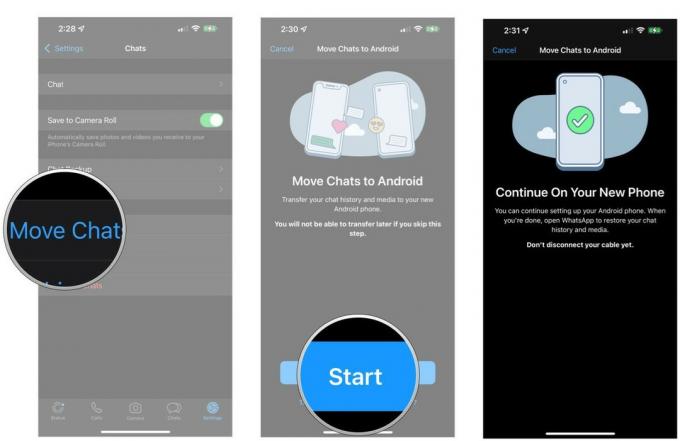 Kaynak: Android Merkezi
Kaynak: Android Merkezi - Şimdi, Android cihazınızın ilk yapılandırmasına devam etmek için geri döndük. Ardından, kurabilirsiniz biyometrik kimlik doğrulama tıpkı sıfırdan bir cihaz kurarken yaptığınız gibi telefonunuz için.
- Ardından, Google Asistan sayfasını göreceksiniz. Vurmak Kabul ediyorum Asistan'ı kullanmak istiyorsanız.
-
Şimdi, bir görmelisin Telefonunuzu hazırlama sayfa. Bu, internet bağlantınıza bağlı olarak birkaç dakika sürebilir.
 Kaynak: Android Merkezi
Kaynak: Android Merkezi - Bundan sonra, hesabınıza giriş yapabilirsiniz Samsung hesabı. Seçme Hesap oluştur eğer zaten yoksa.
- Samsung, kullanmayı seçmenize izin verir mimik ya da miras düğme navigasyon sistemi. Bir iPhone'dan geliyorsanız, hareketler konusunda rahat olacaksınız. Vurmak Sonraki devam etmek.
-
İsterseniz de seçebilirsiniz uygulama çekmecesi veya tüm uygulamaların ana ekranda göründüğü varsayılan iPhone sistemini kullanın. Seçimini yap ve seç Sonraki.
 Kaynak: Android Merkezi
Kaynak: Android Merkezi - Son olarak, bir Klavye düzeni ve vur Sonraki.
- yazan bir mesaj görmelisiniz hazırsın. Vurmak Sona ermek Kurulumu tamamlamak ve ana ekrana gitmek için
-
iPhone'dan gelen veriler şu anda arka planda aktarılan, ardından Google, Play Store'dan uygulamaları yükleyecektir.
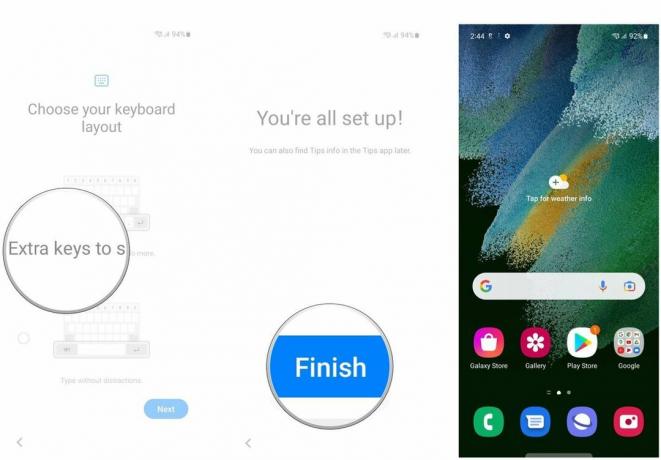 Kaynak: Android Merkezi
Kaynak: Android Merkezi
Smart Switch, iPhone'unuzdan aktarılan fotoğraf, video ve diğer içeriğin sayısına bağlı olarak 30 dakikadan bir saate kadar sürebilir. Taşımanın ne kadar süreceğini görmek için bildirimi seçebilirsiniz.
Veriler aktarıldıktan ve Google uygulamaları yükledikten sonra, Android cihazınızda WhatsApp hesabınıza giriş yapmanız gerekecektir. WhatsApp'ın iOS sürümüne kayıtlı aynı telefon numarasını kullanmanız gerekir; aksi takdirde, geçiş çalışmaz. Bu nasıl çalışır:
- WhatsApp'a giriş yapın iOS ile kullandığınız telefon numarasıyla Android cihazınızda. göreceksin Sohbet geçmişini içe aktarma giriş yaptığınız anda sayfa. Vurmak Başlangıç transferi başlatmak için.
- Aktarmanın ne kadar süreceğini gösteren bir ilerleme çubuğu göreceksiniz. WhatsApp sohbet geçmişinize göre, bu 10 ila 15 dakika sürebilir.
- Aktarım tamamlandığında bir mesaj alacaksınız. Vurmak Sonraki Göçü bitirmek için.
-
Adınızı ve profil fotoğrafınızı bir kez daha eklemeniz gerekecek ve bu yapıldıktan sonra WhatsApp ana ekranına yönlendirileceksiniz. Tüm iOS sohbetlerinizi bu pencerede görmelisiniz.
 Kaynak: Android Merkezi
Kaynak: Android Merkezi
WhatsApp'ta platformlar arasında geçiş yapmak kolay değil. Bunu yapmak istiyorsanız, Android cihazınızı ayarlamak için iPhone'unuzdaki verileri kullanmanız gerekir. Bu, iOS'tan Android'e geçiyorsanız iyi bir seçenektir, ancak bir süredir Android kullanıyorsanız ve yalnızca WhatsApp verilerinizi taşımak için bir yola ihtiyacınız varsa ideal değildir.
WhatsApp geçmişinizi Android'den iOS'a aktarabilir misiniz?
WhatsApp geçiş aracı, iOS'tan Android'e geçiş için iyi çalışır, ancak tam tersi şekilde çalışmaz. Dolayısıyla şu anda WhatsApp verilerinizi mevcut Android telefonunuzdan bir iPhone'a taşımanın güvenilir bir yolu yok.
iPhone'dan Android'e aktarım çalışıyor, çünkü Samsung zaten verileri iOS'tan yeni bir Galaxy telefona taşımanın kolay bir yolunu sunuyor ve WhatsApp geçiş aracı bu yardımcı programdan uzaklaşıyor. Aynı şeyi Android'den iPhone'a yapmanın kolay bir yolu yok, bu yüzden sıfırdan başlamanız gerekecek.
Bu notta, verilerinizi bir iPhone'dan Android'e taşımak istediğinize karar verdiyseniz ve henüz bir telefon seçmediyseniz, Galaxy S21 FE dikkate alınması gereken harika bir genel seçenektir. biri olma potansiyeline sahiptir. en iyi Android telefonlar Bu, Android 12'yi kutudan çıkardığınız gerçeğiyle birlikte sunulan sağlam donanıma bağlı.
Hangi telefonu kullanırsanız kullanın, WhatsApp sohbet geçmişinizi iOS'tan Android'e taşımanın artık resmi bir yolu olduğu gerçeği çok önemli. Tabii ki, şimdi özelliğin tersine çalışmasını istiyorum, ancak şu anda bu pek olası görünmüyor.
Harish Jonnalagadda
Harish Jonnalagadda, Android Central'da Asya Editörüdür. Reforme edilmiş bir donanım moderatörü, şimdi zamanını Hindistan'ın teknoloji devrimi hakkında yazarak geçiriyor. Daha önce IBM'de hayatın anlamı üzerine kafa yorardı. Onunla Twitter'da iletişim kurun: @chunkynerd.
